这篇文章主要介绍“win10一直发现威胁清除不掉如何解决”,在日常操作中,相信很多人在win10一直发现威胁清除不掉如何解决问题上存在疑惑,小编查阅了各式资料,整理出简单好用的操作方法,希望对大家解答”win10一直发现威胁清除不掉如何解决”的疑惑有所帮助!接下来,请跟着小编一起来学习吧!
win10一直发现威胁清除不掉的解决办法:1、找到“运行”的菜单项,输入命令“regedit”,点击确定按钮;2、在打开的Windows10的注册表编辑器窗口中,定位到计算机“Windows Defender”;3、找到DisableAntiSpyware的注册表,然后右键点击该注册表键值,在弹出菜单中选择“删除”的菜单项;4、重新启动计算机即可。
解决办法:
右键点击Windows10桌面左下角的开始按钮,在弹出菜单中选择“运行”的菜单项。
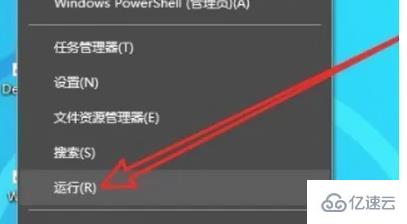
在打开的运行窗口中,输入命令regedit,点击确定按钮。
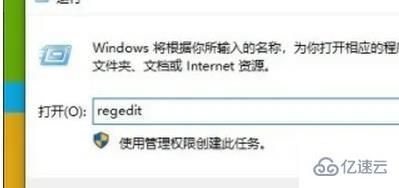
在打开的Windows10的注册表编辑器窗口中,定位到计算机\HKEY_LOCAL_MACHINE\SOFTWARE\Policies\Microsoft\Windows Defender。
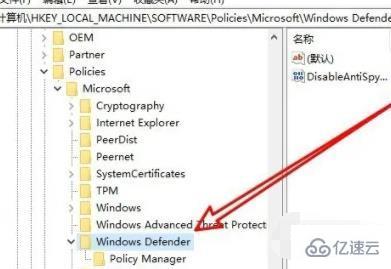
在右侧的窗口中,找到DisableAntiSpyware的注册表 。
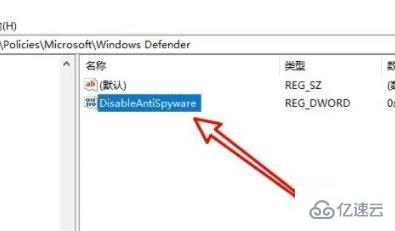
右键点击该注册表键值,在弹出菜单中选择“删除”的菜单项。
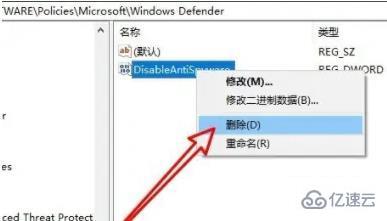
重新启动计算机后,Windows10安全中心就可以正常使用了。
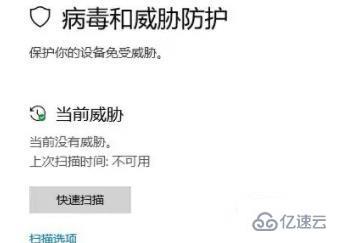
到此,关于“win10一直发现威胁清除不掉如何解决”的学习就结束了,希望能够解决大家的疑惑。理论与实践的搭配能更好的帮助大家学习,快去试试吧!若想继续学习更多相关知识,请继续关注亿速云网站,小编会继续努力为大家带来更多实用的文章!
亿速云「云服务器」,即开即用、新一代英特尔至强铂金CPU、三副本存储NVMe SSD云盘,价格低至29元/月。点击查看>>
免责声明:本站发布的内容(图片、视频和文字)以原创、转载和分享为主,文章观点不代表本网站立场,如果涉及侵权请联系站长邮箱:is@yisu.com进行举报,并提供相关证据,一经查实,将立刻删除涉嫌侵权内容。